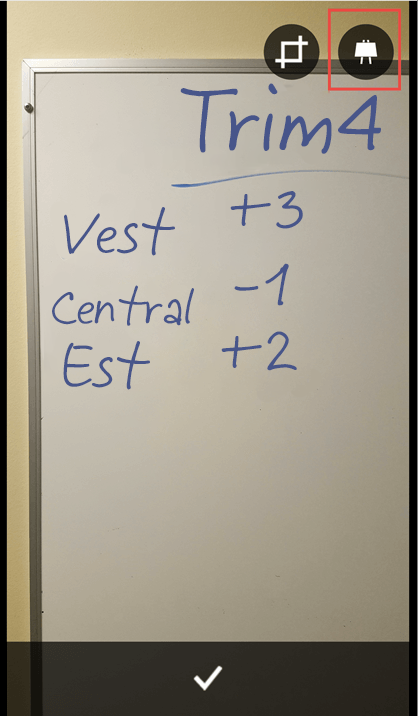Acum, abonații Microsoft 365 din Office Mobile pentru Windows 10 și Office pentru Android cu dispozitive activate pentru cameră pot face cu ușurință fotografii și le pot insera direct în fișierele lor.
Inserarea unei imagini din camera foto
-
Pe panglică, selectați inserare > imagini >Cameră.
-
Se va deschide camera dispozitivului dvs.
În funcție de dispozitivul pe care îl utilizați, este posibil să reușiți să faceți câteva editări simple înainte de a insera fotografia. După ce ați terminat, fotografia va fi inserată direct în fișierul la care lucrați.
Inserarea unei imagini dintr-o tablă albă (doar pentru Android)
Dacă doriți să inserați o fotografie a unei table albe în document sau în prezentare, Office pentru Android poate profita de puterea obiectivului Office pentru a vă ajuta să faceți acest lucru. Pur și simplu urmați procedura de mai sus pentru a face o fotografie a tablei albe cu camera dispozitivului și, atunci când atingeți OK pentru a indica faptul că sunteți mulțumit de imagine, veți avea posibilitatea de a indica faptul că aceasta este o imagine a unei table albe.
Atingeți pictograma tablă albă din colțul din dreapta sus, iar Office Lens va curăța imaginea. După ce ați terminat, atingeți marcajul din partea de jos pentru a insera imaginea în document.